మీ రాస్ప్బెర్రీ పైని వర్చువల్ ప్రైవేట్ నెట్వర్క్గా ఎలా మార్చాలో ఈ కథనం మీకు చూపుతుంది హమాచి .
Hamachiని ఉపయోగించి Raspberry Pi ని వర్చువల్ ప్రైవేట్ నెట్వర్క్గా మార్చండి
హమాచి ఏ కాన్ఫిగరేషన్ సెట్టింగులు అవసరం లేదు మరియు ఇది క్రింది దశల నుండి రాస్ప్బెర్రీ పైలో ఇన్స్టాల్ చేయబడుతుంది:
దశ 1: రాస్ప్బెర్రీ పైలో హమాచి డెబ్ ప్యాకేజీని డౌన్లోడ్ చేయండి
ముందుగా డౌన్లోడ్ చేసుకోండి హమాచి అధికారిక నుండి deb ప్యాకేజీ వెబ్సైట్ ఉపయోగించి wget ఆదేశం:
$ wget https: // vpn.net / ఇన్స్టాలర్లు / logmein-hamachi_2.1.0.203- 1 _armhf.deb
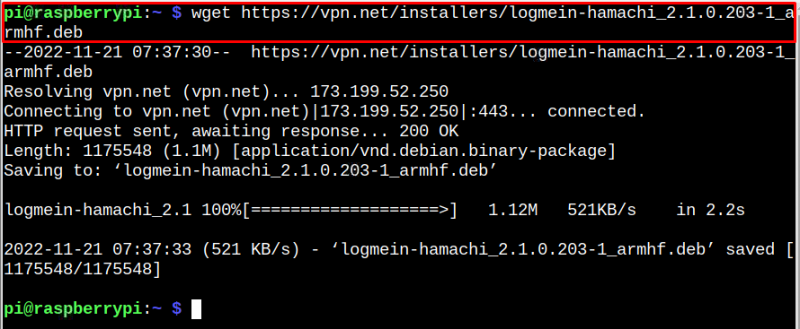
దశ 2: రాస్ప్బెర్రీ పైలో హమాచి డెబ్ ప్యాకేజీని ఇన్స్టాల్ చేయండి
ఇన్స్టాల్ చేయడానికి హమాచి రాస్ప్బెర్రీ పై deb ప్యాకేజీ, కింది వాటిని ఉపయోగించండి సముచితమైనది ఆదేశం:
$ సుడో సముచితమైనది ఇన్స్టాల్ . / logmein-hamachi_2.1.0.203- 1 _armhf.deb
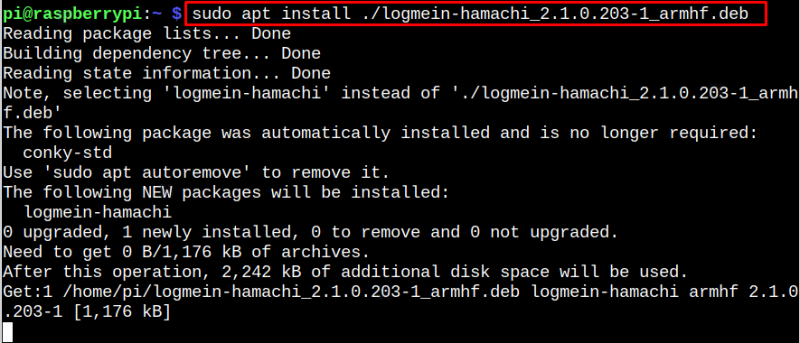
దశ 3: హమాచీ ఇన్స్టాలేషన్ను నిర్ధారించండి
నిర్ధారించడానికి హమాచి విజయవంతంగా ఇన్స్టాల్ చేయబడింది, మీరు క్రింది వాటిని అమలు చేయవచ్చు 'సంస్కరణ: Telugu' ఆదేశం:
$ హమాచి --సంస్కరణ: Telugu
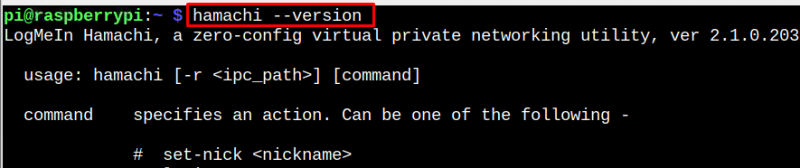
దశ 4: హమాచికి స్వయంచాలకంగా లాగిన్ చేయండి
స్వయంచాలకంగా లాగిన్ చేయడానికి హమాచి రాస్ప్బెర్రీ పైలో, కింది ఆదేశాన్ని ఉపయోగించండి:
$ సుడో హమాచి ప్రవేశించండి 
మీరు స్వీకరించే వరకు వేచి ఉండండి 'అలాగే' మీరు విజయవంతంగా లాగిన్ అయ్యారని నిర్ధారించే సందేశం హమాచి రాస్ప్బెర్రీ పై సిస్టమ్పై.
దశ 5: హమాచీని ఉపయోగించి రాస్ప్బెర్రీ పైపై ప్రైవేట్ నెట్వర్క్ను సృష్టించండి
మీ మొదటి వర్చువల్ ప్రైవేట్ నెట్వర్క్ని సృష్టించడం ప్రారంభించడానికి, దిగువ ఇచ్చిన సింటాక్స్ని అనుసరించండి:
$ సుడో హమాచి సృష్టించు < నెట్వర్క్ పేరు > < పాస్వర్డ్ > గమనిక: భర్తీ చేయండి

ఇది మీ రాస్ప్బెర్రీ పై సిస్టమ్లో వర్చువల్ ప్రైవేట్ నెట్వర్క్ను సృష్టిస్తుంది. ద్వారా సృష్టించబడిన మీ నెట్వర్క్ IPని చూడటానికి హమాచి , మీరు ఉపయోగించవచ్చు 'హోస్ట్ పేరు -I' ఆదేశం:

హైలైట్ చేయబడిన IP చిరునామా ద్వారా సృష్టించబడిన IP హమాచి మరియు మీరు పరికరాన్ని రిమోట్గా యాక్సెస్ చేయడానికి ఈ IP చిరునామాను ఉపయోగించవచ్చు.
మీ వర్చువల్ ప్రైవేట్ నెట్వర్క్కు పరికరాన్ని జోడించండి
మీ వర్చువల్ ప్రైవేట్ నెట్వర్క్కు మరొక సిస్టమ్ను జోడించడానికి, మీరు తప్పనిసరిగా దీన్ని ఇన్స్టాల్ చేయాలి హమాచి సిస్టమ్లో అప్లికేషన్. నా విషయంలో, నేను నా ల్యాప్టాప్ను రాస్ప్బెర్రీ పై నెట్వర్క్కి జోడిస్తున్నాను మరియు ఈ కారణంగా, నేను ఇన్స్టాల్ చేయాల్సి ఉంటుంది హమాచి దీని ద్వారా Windows కోసం వెబ్సైట్.

క్లిక్ చేయండి 'శక్తి' ఎనేబుల్ చేయడానికి లేదా ఆన్ చేయడానికి బటన్ హమాచి .
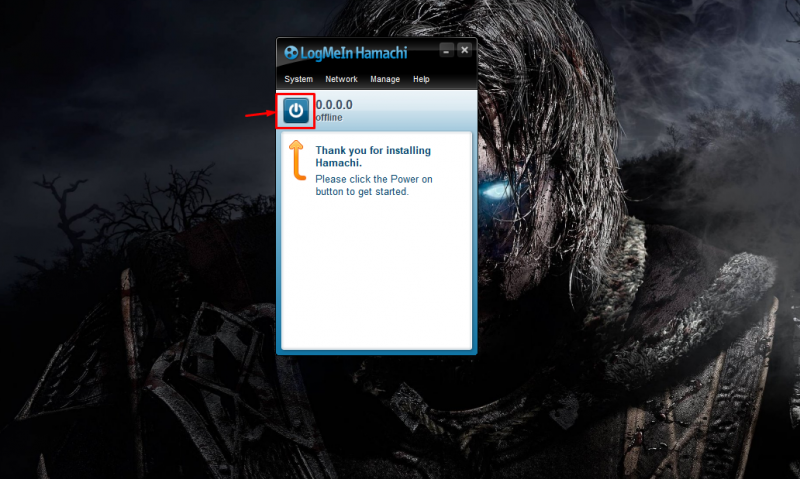
కు సైన్ అప్ చేయండి హమాచి లేదా మీకు ఖాతా ఉంటే లాగిన్ అవ్వండి.
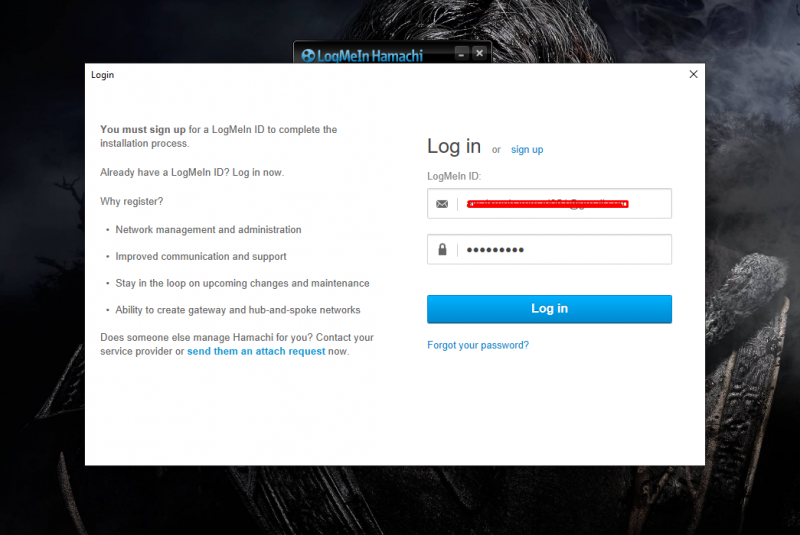
పై క్లిక్ చేయండి 'ఇప్పటికే ఉన్న నెట్వర్క్లో చేరండి' ఎంపిక.
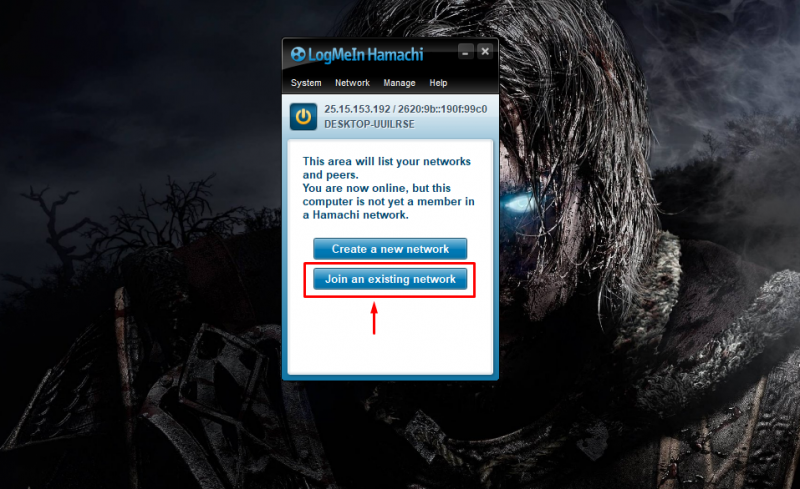
మీరు సృష్టించిన మీ రాస్ప్బెర్రీ పై నెట్వర్క్ ID మరియు పాస్వర్డ్ను వ్రాసుకోండి దశ 5 మరియు పై క్లిక్ చేయండి 'చేరండి' లాగిన్ చేయడానికి బటన్.
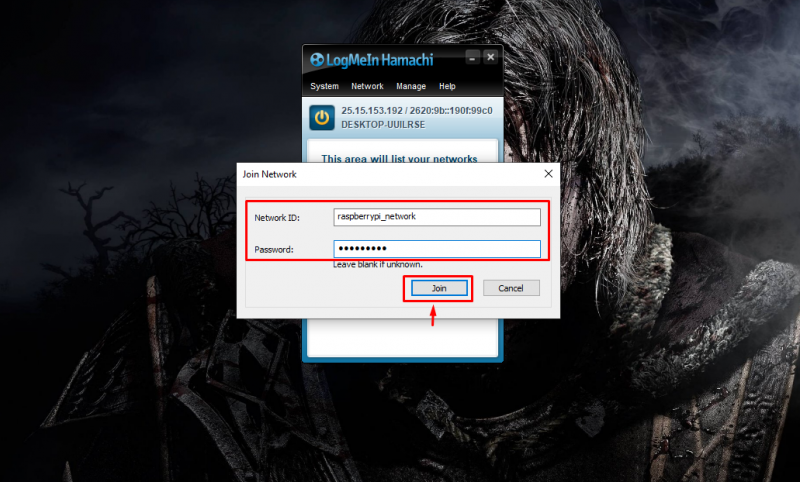
ఇది రాస్ప్బెర్రీ పై నెట్వర్క్కు ఇతర సిస్టమ్ను జోడిస్తుంది.
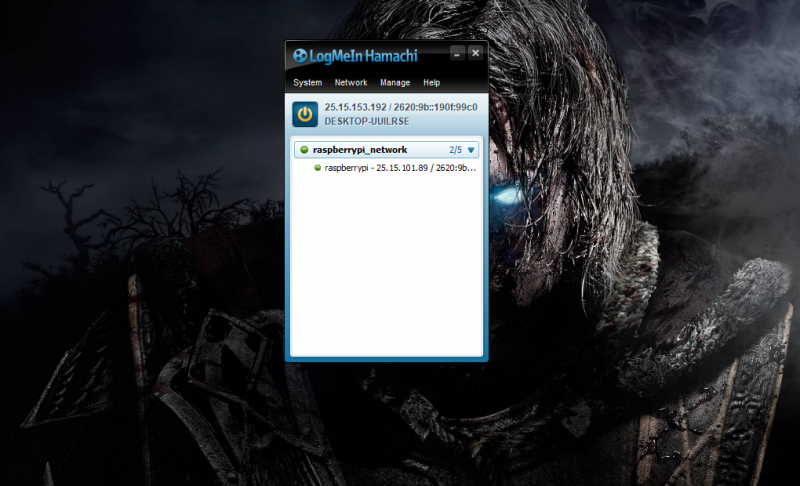
ఈ విధంగా, మీరు మీ ప్రైవేట్ నెట్వర్క్కు బహుళ నెట్వర్క్లను జోడించవచ్చు మరియు మీ నిజమైన గుర్తింపును దాచడం ప్రారంభించవచ్చు.
ముగింపు
హమాచి Raspberry Pi వినియోగదారులు వర్చువల్ ప్రైవేట్ నెట్వర్క్ను సృష్టించడానికి మరియు పరికరం యొక్క వాస్తవ గుర్తింపును దాచడానికి అనుమతించే ప్లాట్ఫారమ్. మీరు ఈ సాధనాన్ని డెబియన్ ప్యాకేజీ నుండి ఇన్స్టాల్ చేయవచ్చు మరియు ఇన్స్టాలేషన్ తర్వాత, మీరు స్వయంచాలకంగా లాగిన్ చేయవచ్చు హమాచి , వర్చువల్ నెట్వర్క్ని సృష్టించి, మీ నెట్వర్క్ను రక్షించడానికి పాస్వర్డ్ను సెట్ చేయండి. తర్వాత, మీరు మీ నెట్వర్క్కి ఇతర పరికరాలను జోడించడానికి వర్చువల్ నెట్వర్క్ ఆధారాలను ఉపయోగించవచ్చు.